情報番号:012513 【更新日:2021.08.27】
「東芝プレイスガジェット」について
対応機器・対象OSとカテゴリ
| 対応機種 |
|
| 対象OS |
Windows(R)7 |
| カテゴリ |
インターネット、その他のプレインストールソフト |
回答・対処方法
内容と対応
「東芝プレイスガジェット」はdynabookで利用できるサービスを紹介しているサイト「東芝プレイス」の専用ガジェットです。
本ガジェットでは、「東芝プレイス」の最新情報をご案内しています。
また、お客様が気になるワード「急上昇ワード」や、「Internet Explorer」で表示されたWebページから自動的に抽出されたワードをもとに「最近見たワード」、「今見たワード」を表示します。
■「東芝プレイスガジェット」の起動
「東芝プレイスガジェット」は、既定ではWindows起動時に自動的に起動します。
 (図1)
(図1)
※「東芝プレイスガジェット」を終了してしまった場合などは、[スタート]ボタン →[すべてのプログラム]→[東芝プレイスガジェット]→[東芝プレイスガジェット]の順にクリックして起動します。
→[すべてのプログラム]→[東芝プレイスガジェット]→[東芝プレイスガジェット]の順にクリックして起動します。
自動起動をやめたい場合は、[012516:「東芝プレイスガジェット」自動起動の有効/無効を切り替える方法]を参照してください。
<「東芝プレイス」とは?>
「東芝プレイス」は、dynabookをお使いの皆様のための活用応援サイトです。
dynabookを幅広く活用していただくために、インターネットを使ってできるさまざまなことを用途別に分類した各種プレイス(場所)をご用意しています。
※「東芝プレイス」を閲覧するためには、インターネットに接続する必要があります。
- サポートプレイス
dynabookを使用していて困ったときに役立つ情報や、さまざまなサポートサービスを提供しています。
- アクセサリープレイス
dynabookのオプション製品や周辺機器などを販売しています。
- アッププレイス
ダウンロードしてすぐに使える、便利なアプリケーションソフトを紹介しています。
- ビデオプレイス
話題の映画やドラマ、アニメなどのビデオを紹介しています。
- ゲームプレイス
気軽に楽しめるゲームを紹介しています。
- ショッピングプレイス
ファッション、美容、グルメ、旅行など、生活に役立つサイトを紹介しています。
- ブックプレイス
いつでも読める、すぐに買える電子書籍を紹介しています。
※ブックプレイスの電子書籍は「ブックプレイスリーダー」で読むことができます。
「東芝プレイスガジェット」の操作について
■「東芝プレイスガジェット」の画面
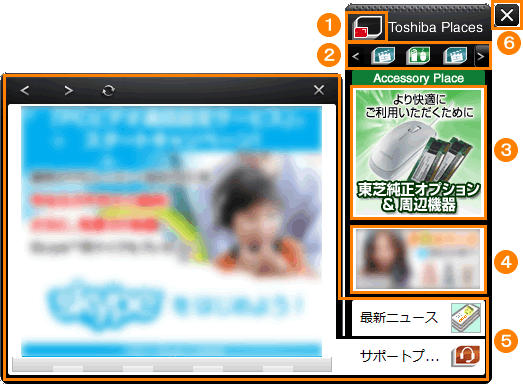 (図2)
(図2)
<1.[東芝プレイス]アイコン>
クリックすると、「Internet Explorer」が起動し、「東芝プレイス」のトップ画面が表示されます。
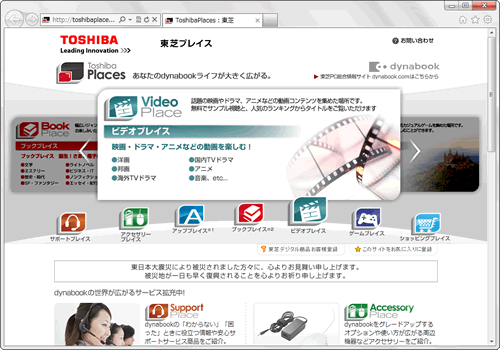 (図3)
(図3)
<2.各ボタン>
[前のコンテンツ]ボタン![[前のコンテンツ]ボタン](images2/012513e.gif) 、[次のコンテンツ]ボタン
、[次のコンテンツ]ボタン![[次のコンテンツ]ボタン](images2/012513f.gif) または各Placeのボタンをクリックすると、「3.○○Place」に該当するコンテンツを表示します。
または各Placeのボタンをクリックすると、「3.○○Place」に該当するコンテンツを表示します。
<3.○○Place>
コンテンツをクリックすると、「Internet Explorer」が起動し、「東芝プレイス」の各プレイスのページが表示されます。
また、「急上昇ワード」、「最近見たワード」、「今見たワード」が表示されているときは、ワードをクリックすると、「東芝プレイス」の検索ページが表示されます。
※「最近見たワード」、「今見たワード」の抽出をやめたい場合やワードをクリアしたい場合は、以下のリンクを参照してください。
[012514:「東芝プレイスガジェット」ワードの自動抽出をやめたい]
[012515:「東芝プレイスガジェット」自動的に抽出されたワードをクリアする方法]
<4.各種Webサイトの紹介>
クリックすると「Internet Explorer」が起動し、該当するWebページが表示されます。
<5.ガジェット内のウィンドウ>
画面右側の項目をクリックすると、ガジェット内の左側のウィンドウに詳細を表示します。
ウィンドウ上の[前のコンテンツ]ボタン![[前のコンテンツ]ボタン](images2/012513e.gif) 、[次のコンテンツ]ボタン
、[次のコンテンツ]ボタン![[次のコンテンツ]ボタン](images2/012513f.gif) をクリックすると、ウィンドウ内に前後のコンテンツの詳細を表示します。
をクリックすると、ウィンドウ内に前後のコンテンツの詳細を表示します。
また、ウィンドウ内のコンテンツはボタンを押さなくても自動的にページ送りされています。自動送りの停止/再開は![[自動送りの停止/再開]ボタン](images2/012513g.gif) ボタンで切り替えることができます。
ボタンで切り替えることができます。
このウィンドウを閉じたい場合は、ウィンドウ内右上の[×]ボタンをクリックすると、ガジェットの右側の部分のみの表示になります。
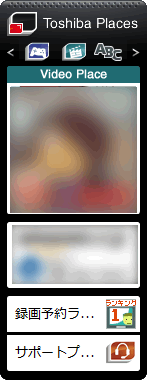 (図4)
(図4)
<6.[×]ボタン>
クリックすると、「東芝プレイスガジェット」を終了します。
以上
 (図1)
(図1) →[すべてのプログラム]→[東芝プレイスガジェット]→[東芝プレイスガジェット]の順にクリックして起動します。
→[すべてのプログラム]→[東芝プレイスガジェット]→[東芝プレイスガジェット]の順にクリックして起動します。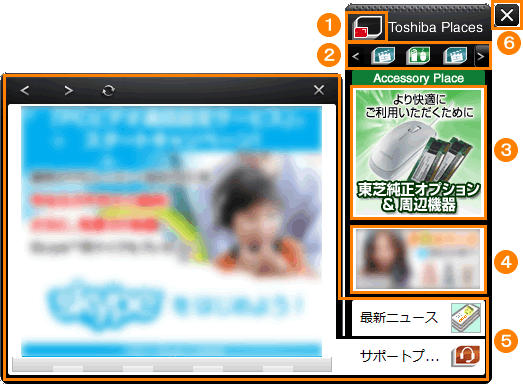 (図2)
(図2)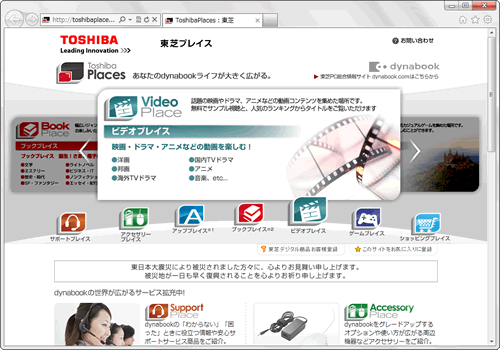 (図3)
(図3)![[前のコンテンツ]ボタン](images2/012513e.gif) 、[次のコンテンツ]ボタン
、[次のコンテンツ]ボタン![[次のコンテンツ]ボタン](images2/012513f.gif) または各Placeのボタンをクリックすると、「3.○○Place」に該当するコンテンツを表示します。
または各Placeのボタンをクリックすると、「3.○○Place」に該当するコンテンツを表示します。![[前のコンテンツ]ボタン](images2/012513e.gif) 、[次のコンテンツ]ボタン
、[次のコンテンツ]ボタン![[次のコンテンツ]ボタン](images2/012513f.gif) をクリックすると、ウィンドウ内に前後のコンテンツの詳細を表示します。
をクリックすると、ウィンドウ内に前後のコンテンツの詳細を表示します。![[自動送りの停止/再開]ボタン](images2/012513g.gif) ボタンで切り替えることができます。
ボタンで切り替えることができます。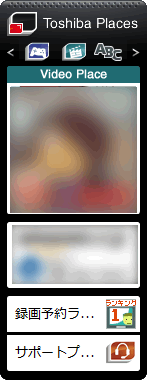 (図4)
(図4)